Клавиатура на телефоне Android Xiaomi – это основной инструмент ввода текста на устройстве. Она имеет множество полезных функций, одной из которых является автокоррекция. Однако, иногда подчеркивание слов на клавиатуре может мешать, особенно если вы намерены написать что-то на иностранном языке или использовать специальные термины.
К счастью, есть несколько способов отключить подчеркивание на клавиатуре Android Xiaomi. Некоторые из них требуют настройки в самой клавиатуре, а другие – в настройках операционной системы. Давайте рассмотрим их подробнее.
Первый способ – это отключить автокоррекцию в самой клавиатуре. Для этого откройте любое приложение, где есть возможность ввода текста, и нажмите на иконку клавиатуры, расположенную справа от строки ввода. Затем найдите иконку настроек клавиатуры, которая обычно выглядит как шестеренка или гаечный ключ, и нажмите на нее. В открывшемся меню найдите пункт "Слова и коррекция" или что-то похожее. Затем отключите автокоррекцию, сменив соответствующий переключатель.
Подчеркивание на клавиатуре Android Xiaomi
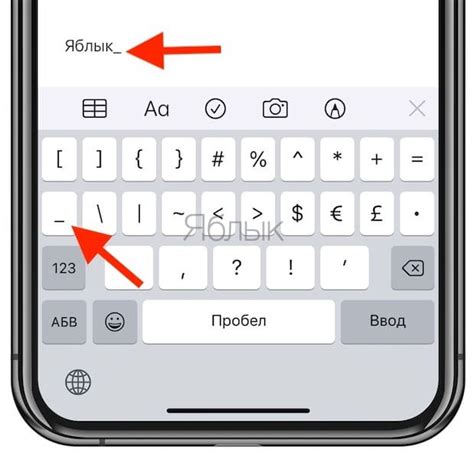
Клавиатура на Android Xiaomi может автоматически подчеркивать слова, которые она не распознает или считает ошибочными. Некоторые пользователи могут считать это функцию раздражающей или ненужной. Хорошая новость заключается в том, что вы можете отключить подчеркивание с помощью нескольких простых шагов.
Чтобы отключить подчеркивание на клавиатуре Android Xiaomi, следуйте этим шагам:
- Откройте настройки своего устройства, нажав на значок "Настройки" на главном экране.
- Прокрутите вниз и выберите "Дополнительные настройки".
- Выберите "Язык и ввод".
- Прокрутите вниз и выберите "Клавиатура Google".
- Выберите "Текстовая коррекция".
- Отключите "Автокоррекция" и "Подчеркивание ошибок".
После выполнения этих шагов подчеркивание на клавиатуре Android Xiaomi должно быть успешно отключено. Теперь вы больше не будете видеть подчеркивание подозрительных или неправильно распознанных слов на вашей клавиатуре Xiaomi.
Определение проблемы

Некоторые пользователи устройств Xiaomi с операционной системой Android могут испытывать неудобства от того, что клавиатура автоматически подчеркивает слова при наборе текста. Это может привести к ошибкам в написании и снижению скорости ввода.
Подчеркивание слов на клавиатуре Android Xiaomi используется для указания на возможные ошибки в процессе ввода. Однако, не всегда такие ошибки действительно имеют место быть, и подчеркивание слов становится бесполезным элементом.
Часто причиной проблемы может быть несоответствие настроек клавиатуры пользовательским предпочтениям или представлениям о правильности написания слов. Для некоторых пользователей такое подчеркивание может быть просто раздражающим моментом, и они хотели бы отключить его.
В этой статье будет рассмотрено, как можно отключить подчеркивание на клавиатуре Android Xiaomi для более удобного и быстрого ввода текста без постоянных предупреждений о возможных ошибках.
Почему подчеркивание возникает?

Другой причиной подчеркивания может быть использование другого языка на клавиатуре. Если язык, на котором вы набираете текст, отличается от языка, настроенного на клавиатуре, то клавиатура может подчеркивать некоторые слова как ошибки.
Кроме того, подчеркивание может возникать при использовании специальных символов или незнакомых слов. Если вы набираете слово, которое не входит в словарь клавиатуры или содержит символы, которые не соответствуют текущему языку, то слово будет подчеркиваться.
Чтобы избежать подчеркивания на клавиатуре Android Xiaomi, вы можете отключить функцию "Исправление ошибок" или установить язык на клавиатуре, соответствующий языку вашего набираемого текста. Также вы можете добавить незнакомые слова в персональный словарь, чтобы избежать их подчеркивания.
Настройки клавиатуры Xiaomi
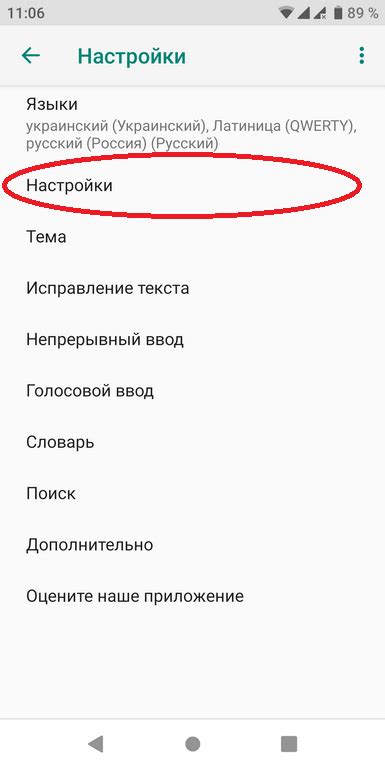
Устройства Xiaomi на базе операционной системы Android предлагают удобные настройки клавиатуры, позволяющие пользователям настроить ее в соответствии с их предпочтениями и потребностями. В этом разделе мы рассмотрим основные настройки клавиатуры на устройствах Xiaomi.
1. Откройте настройки устройства Xiaomi, нажав на иконку шестеренки на главном экране или внутри панели уведомлений.
2. Прокрутите список настроек и найдите раздел "Дополнительные настройки".
3. В разделе "Дополнительные настройки" найдите и тапните на опцию "Язык и ввод".
4. В меню "Язык и ввод" найдите раздел "Ввод" и выберите опцию "Клавиатура на экране".
5. В списке установленных клавиатур выберите клавиатуру Xiaomi или другую установленную по умолчанию.
6. После выбора клавиатуры откройте ее настройки, тапнув на иконку шестеренки рядом с именем клавиатуры.
7. В настройках клавиатуры вы можете изменить параметры, такие как словарь, автозамена, автоподстановки, голосовой ввод и другие параметры, в зависимости от доступных опций на выбранной вами клавиатуре.
8. Чтобы отключить подчеркивание на клавиатуре Xiaomi, проверьте настройки корректуры и автозамены. В большинстве случаев вы найдете эти настройки в меню "Коррекция" или "Автозамена". Выключите опции "Подчеркивание" или "Автокоррекция", чтобы отключить подчеркивание при вводе текста.
9. После внесения необходимых изменений закройте настройки клавиатуры и запустите приложение, чтобы проверить, что подчеркивание было успешно отключено.
Примечание: Некоторые устройства Xiaomi могут использовать сторонние клавиатуры, которые могут иметь собственные индивидуальные настройки. Если вы используете стороннюю клавиатуру на устройстве Xiaomi, проконсультируйтесь с руководством пользователя данной клавиатуры для получения инструкций о том, как отключить подчеркивание.
Теперь вы знаете, как настроить клавиатуру на устройствах Xiaomi и отключить подчеркивание вводимого текста. Это поможет вам получить более комфортный пользовательский опыт и повысит эффективность ввода текста на вашем устройстве Xiaomi.
Отключение автозамены
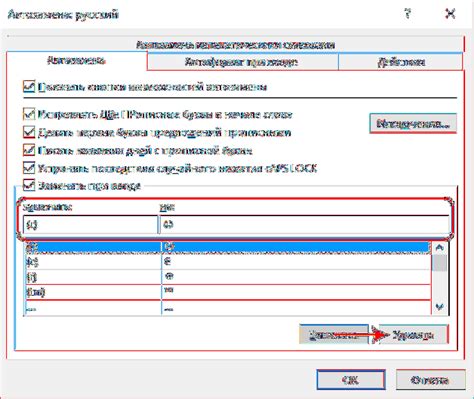
Чтобы отключить автозамену на клавиатуре Android Xiaomi, выполните следующие действия:
- Откройте приложение "Настройки" на вашем устройстве.
- Прокрутите вниз и выберите "Дополнительные настройки".
- Выберите "Язык и ввод".
- Нажмите на "Клавиатура" или "Виртуальная клавиатура".
- Выберите клавиатуру, которую вы используете.
- Найдите опцию "Автозамена" и переключите ее в положение "Выкл".
После выполнения этих действий автозамена должна быть отключена на вашей клавиатуре Android Xiaomi. Если вы решите включить ее снова, просто повторите те же шаги и переключите опцию "Автозамена" в положение "Вкл".
Примечание: В зависимости от версии ОС Android и модели устройства Xiaom, некоторые шаги могут незначительно отличаться. Однако, общая концепция будет примерно такая же.
Отключение автоматической коррекции

Для отключения автоматической коррекции при вводе текста на клавиатуре Android Xiaomi, следуйте указанным ниже шагам:
| Шаг 1: | Откройте настройки Android на вашем устройстве Xiaomi. |
| Шаг 2: | Выберите раздел "Дополнительные настройки" или аналогичный. |
| Шаг 3: | Найдите и выберите раздел "Язык и ввод". |
| Шаг 4: | Выберите клавиатуру, которую вы используете на своем устройстве. |
| Шаг 5: | Перейдите в настройки клавиатуры. |
| Шаг 6: | Отключите опцию "Автозамена" или аналогичную ей. |
После выполнения всех указанных выше шагов, автоматическая коррекция должна быть отключена на вашей клавиатуре на устройстве Android Xiaomi.
Отключение функции предложений
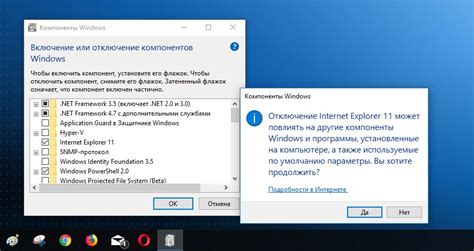
Для отключения функции предложений на клавиатуре Android Xiaomi, следуйте инструкциям ниже:
- Откройте настройки своего устройства.
- Выберите раздел "Дополнительные настройки".
- Найдите и выберите "Язык и ввод".
- Выберите "Клавиатуры" или "Системные приложения".
- Выберите клавиатуру, которую вы используете (например, Gboard).
- В настройках клавиатуры найдите опцию "Предложения" или "Автодополнение" и отключите ее.
После выполнения этих шагов функция предложений будет отключена на вашей клавиатуре Android Xiaomi, и предложения больше не будут появляться при наборе текста.
Установка альтернативной клавиатуры

Если вы не хотите использовать стандартную клавиатуру на устройстве Xiaomi с операционной системой Android, у вас есть возможность установить альтернативную клавиатуру. Это может быть полезно, если вы хотите изменить внешний вид, функциональность или настройки клавиатуры. Вот как установить альтернативную клавиатуру на вашем устройстве:
- Откройте магазин приложений Google Play на вашем устройстве Xiaomi.
- Нажмите на значок "Поиск" в верхней части экрана и введите название альтернативной клавиатуры, которую вы хотите установить.
- Выберите нужное приложение из списка результатов поиска.
- Нажмите на кнопку "Установить", чтобы начать процесс установки приложения.
- Дождитесь завершения установки.
- После установки, откройте приложение на вашем устройстве.
- Следуйте инструкциям по настройке альтернативной клавиатуры, если они есть.
- Выберите альтернативную клавиатуру в качестве основной клавиатуры в настройках устройства.
Теперь вы можете наслаждаться использованием альтернативной клавиатуры на вашем устройстве Xiaomi с операционной системой Android. Если вам не понравилась новая клавиатура, вы всегда можете удалить ее и вернуться к стандартной клавиатуре на устройстве.
Проверка и применение изменений

После того как вы внесли необходимые изменения в настройках клавиатуры на устройстве Android Xiaomi, вам следует проверить, как они работают.
Прежде всего, откройте приложение, в котором обычно используете клавиатуру. Например, это может быть приложение для отправки сообщений или для ввода текста в поисковых запросах.
Теперь, когда вы находитесь в приложении, нажмите на поле ввода текста, чтобы активировать клавиатуру. Проблема с подчеркиванием на клавиатуре должна быть устранена.
Если вы видите, что подчеркивание все еще присутствует, попробуйте перезапустить устройство. Иногда после перезагрузки устройства настройки, которые вы внесли, начинают действовать. Для перезагрузки устройства вам может потребоваться удерживать кнопку питания в течение нескольких секунд и выбрать соответствующий вариант в меню.
Если после перезапуска устройства проблема все еще не решена, попробуйте повторить шаги по отключению подчеркивания на клавиатуре. Убедитесь, что вы правильно следуете инструкциям и активируйте отключение подчеркивания. Если вы все еще испытываете трудности, то рекомендуется обратиться в службу поддержки производителя устройства для получения дополнительной помощи.